스마트폰으로 타임랩스 영상을 찍고 싶어하시는 분들이 있는데요. 갤럭시 타임랩스 찍는법에 대해서 알아보겠습니다.
아이폰의 경우는 카메라에서 타임랩스 기능을 사용이 가능하고요. 갤럭시도 마찬가지로 동일한 기능을 지원을 하고 있습니다. 하이퍼랩스라고 불리고 명칭만 다릅니다.
그리고 갤럭시는 타임랩스의 배속 조절까지 되기 때문에 더 편리합니다. 동영상을 찍는것과 마찬가지 방식으로 해주시면 됩니다.
타임랩스 기능은 공부 하는 모습이나 동물들이나, 자동차의 움직이는 모습 등 다양한 용도로 사용이 가능한데요.
잘 사용하면 멋진 영상을 만들어볼 수가 있습니다. 그럼 사용방법을 알아보겠습니다.
갤럭시 타임랩스
타임랩스 기능을 이용하기 위해서 별도의 앱을 이용해볼 수도 있지만 갤럭시의 기본 카메라의 기능을 이용하시면 더 편리합니다. 갤럭시 스마트폰의 화면을 켜주시고요. 카메라 앱을 실행을 해줍니다.
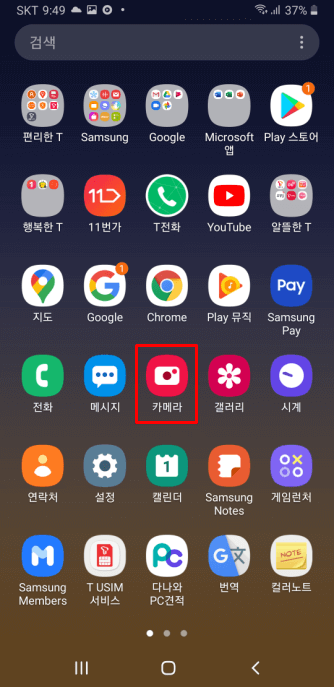
▼ 카메라가 실행되면 메뉴에 보이는 라이브 포커스, 사진, 동영상, 더보기 중에서 맨 오른쪽에 있는 더보기를 터치를 해줍니다.
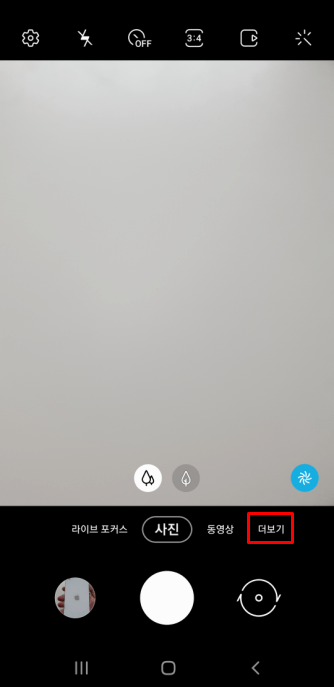
▼ 그러면 갤럭시 스마트폰의 카메라를 통해서 사용해볼 수 있는 다양한 기능이 있습니다.
프로, 파노라마, 음식, 야간, 와이드 셀피, 슬로우 모션, 하이퍼랩스 기능들이 있는데요.
그중에서 하이퍼 랩스를 선택하면 됩니다. 촬영한 영상을 느리게 보여주는 슬로우 모션 기능과는 반대로 촬영 영상을 빠르게 보여주는 기능이라고 할 수가 있습니다.
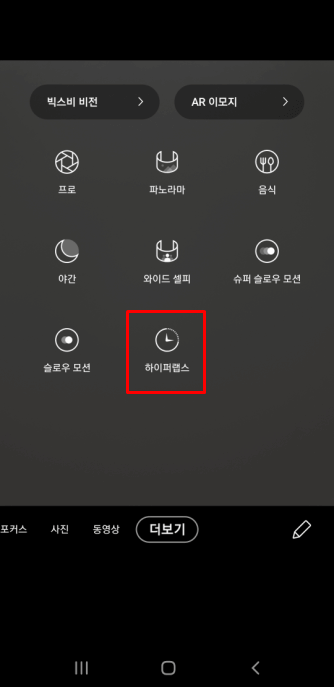
▼ 하이퍼랩스가 실행되면 촬영을 할 피사체에 대고 하단의 촬영버튼을 눌러서 동영상을 촬영 가능합니다. 먼저 배속을 알맞게 설정을 해보시는게 좋습니다. 우측 상단의 동그라미의 A표시를 눌러줍니다.
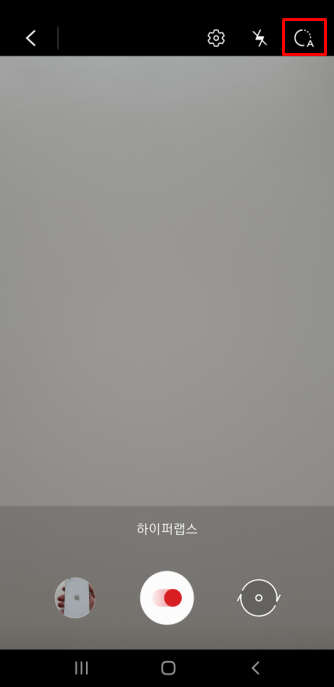
▼ 기존옵션으로는 배속이 자동으로 맞춰있어서 촬영장면에 가장 적합한 배속이 자동으로 적용이 된다고 하는데요.
자동 말고도 직접 배속 속도를 조절할 수가 있습니다. 가장 낮은 4x부터 8x, 16x, 32x, 64x 까지 있습니다.
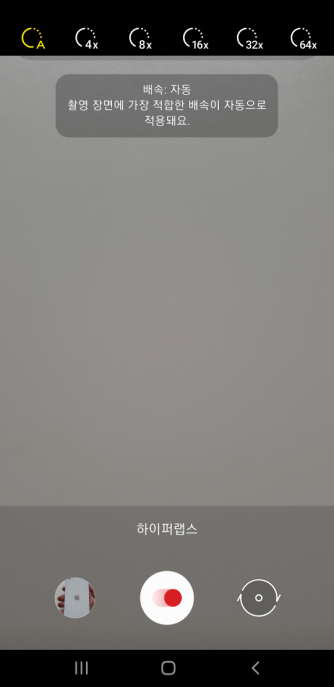
▼ 배속에 따라서 어떤 촬영에 적합한지 알려줍니다.
- 4x : 역동적으로 움직이는 사람들의 모습을 촬영시에 적합
- 8x : 빠르게 달리는 차를 촬영할때 적합
- 16x : 움직이는 구름을 촬영할때 적합
- 32x : 걸어다니는 사람을 촬영할때 적합
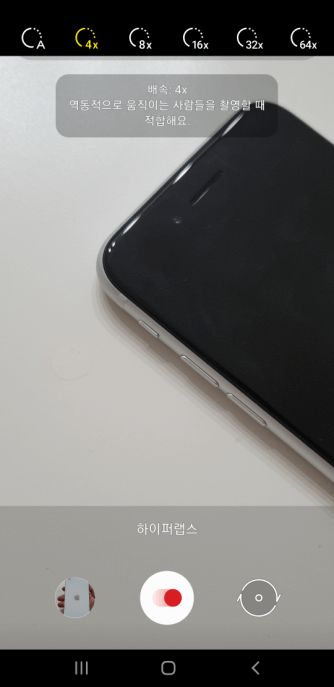
▼ 가장 빠른 64x 배속은 일출이나 일몰을 촬영할때 적합하다고 합니다. 배속이 높기 때문에 해가 뜨고 지는 시간을 몇 초 만에 나오게 해볼 수가 있네요.
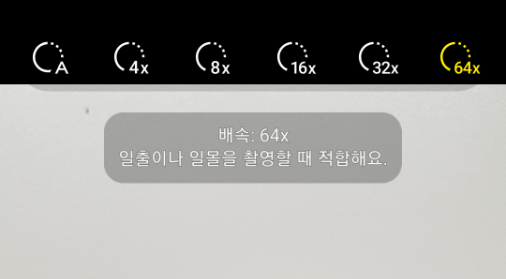
▼ 후면 카메라를 통해서 찍으면 플래시 기능도 킬수가 있고요. 전면 카메라를 통해서도 하이퍼랩스 촬영이 가능합니다.
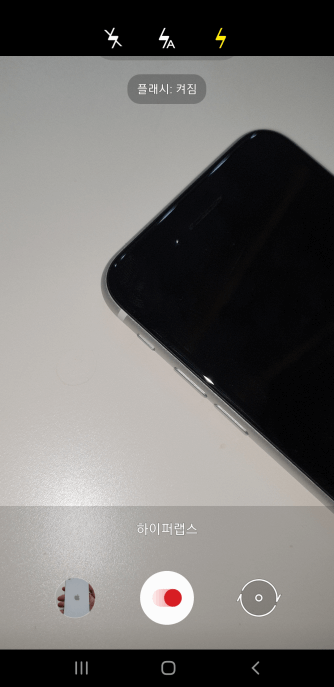
▼ 이렇게 촬영을 해보면 상단에 시간이 표시되는데요. 왼쪽에 표시된 시간은 동영상에 타임랩스의 동영상으로 보는 시간이고요.
오른쪽 괄호 부분은 지금 촬영중인 시간입니다. 9초동안 찍은 영상이 타임랩스 영상으로 볼때는 1초만에 나오는 것입니다.
왼쪽의 동영상 실행시 나오는 시간을 확인하면서 촬영을 하시면 되겠습니다.
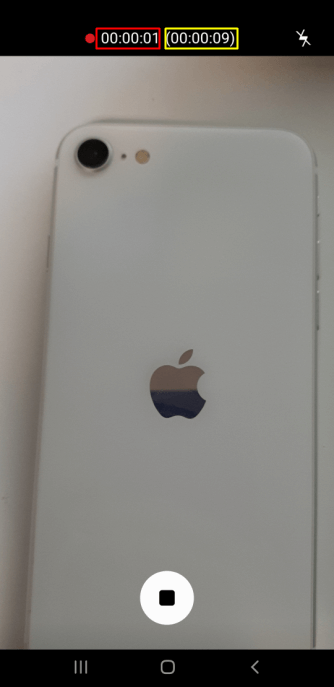
▼ 촬영이 완료되면 갤러리 앱에 들어가서 하이퍼랩스 영상을 보실 수가 있습니다.
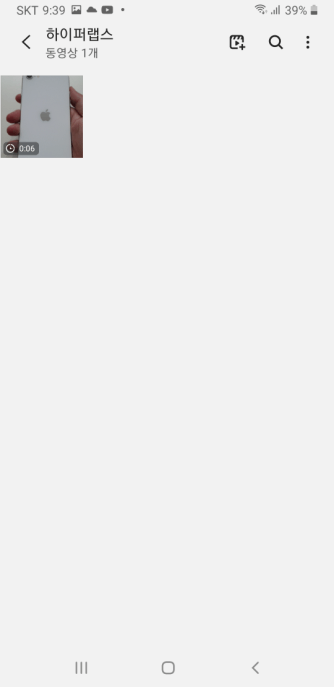
하이퍼랩스 영상 편집
편집을 하는 방법을 알아보면 갤러리에서 영상을 선택해서 들어가고, 연필 모양의 아이콘을 눌러주시면 편집을 해볼 수가 있습니다.영상을 자르기를 해서 원하는 부분만 나오게 하거나 동영상 같이 필터를 효과를 넣어줄 수가 있습니다.
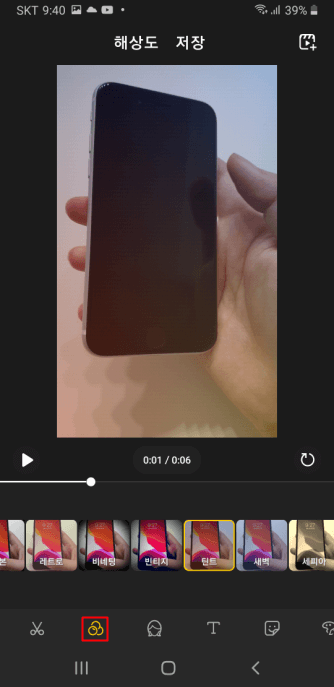
▼ 영상에 텍스트가 표시되도록 해볼 수도 있네요.
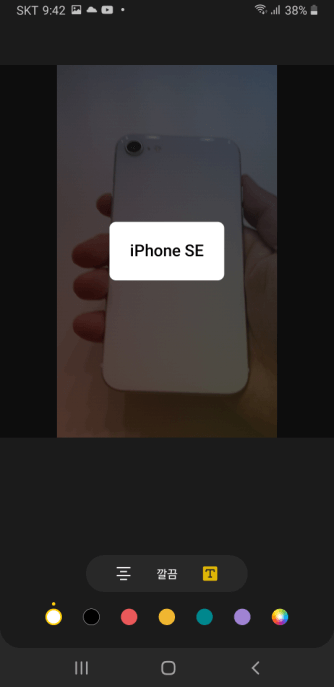
▼ 촬영한 영상이 너무 빠르게 나오거나 느리게 나온다면 추가적으로 배속을 조절 가능합니다. 0.5배속이나 2배속으로 변경 가능합니다.
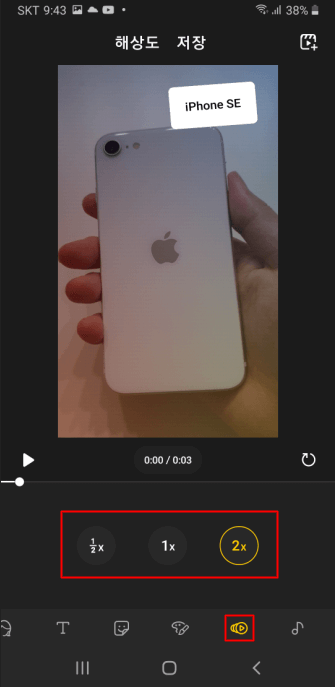
▼ 촬영한 영상에 배경음악을 별도로 넣거나, 동영상 소리가 나오도록 키워서 설정을 하고 저장 가능합니다.
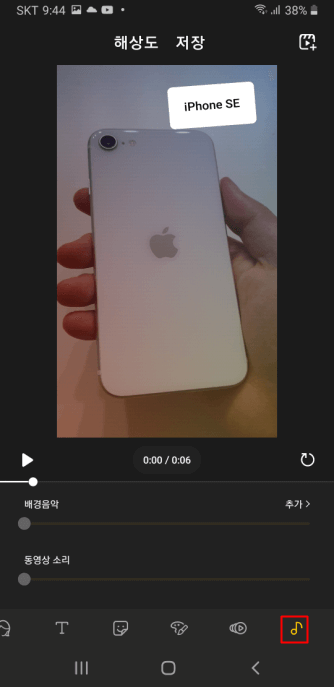
갤럭시 타임랩스(하이퍼랩스) 영상을 촬영 및 편집을 하는 방법에 대해서 알아봤습니다.